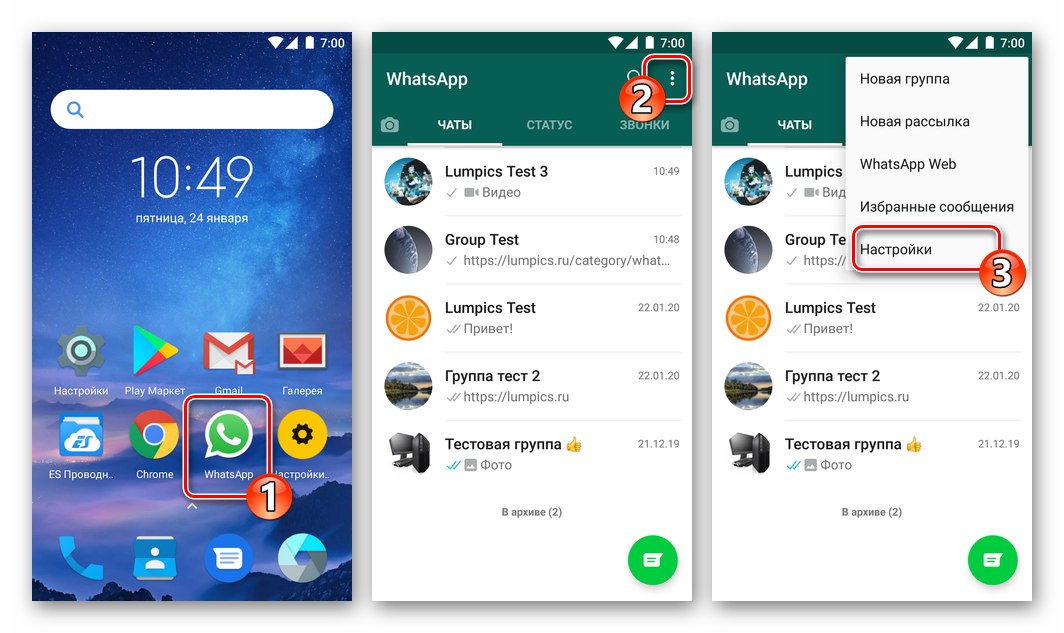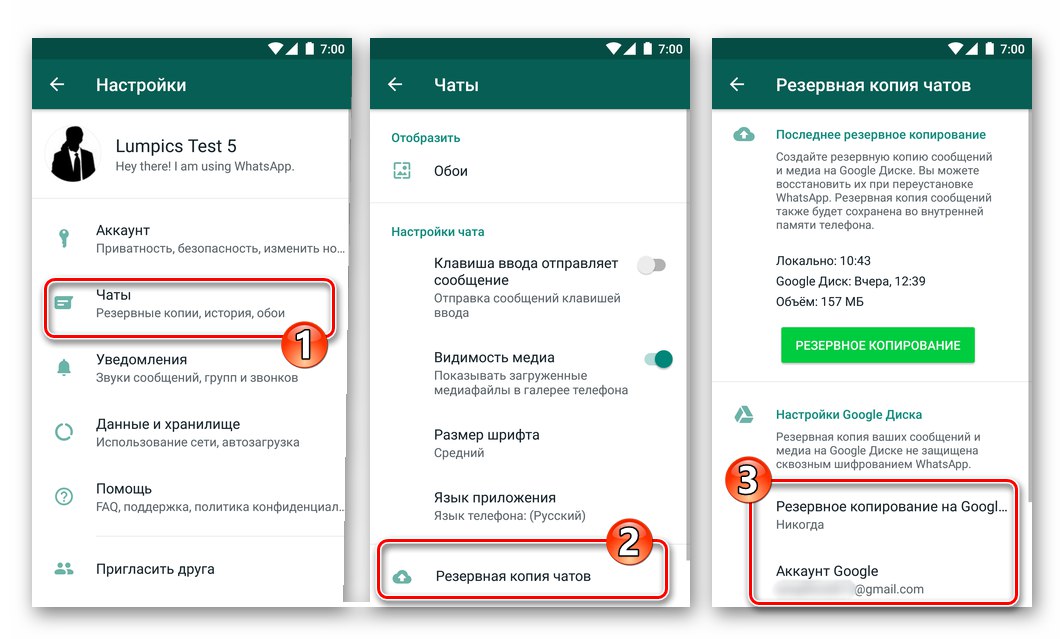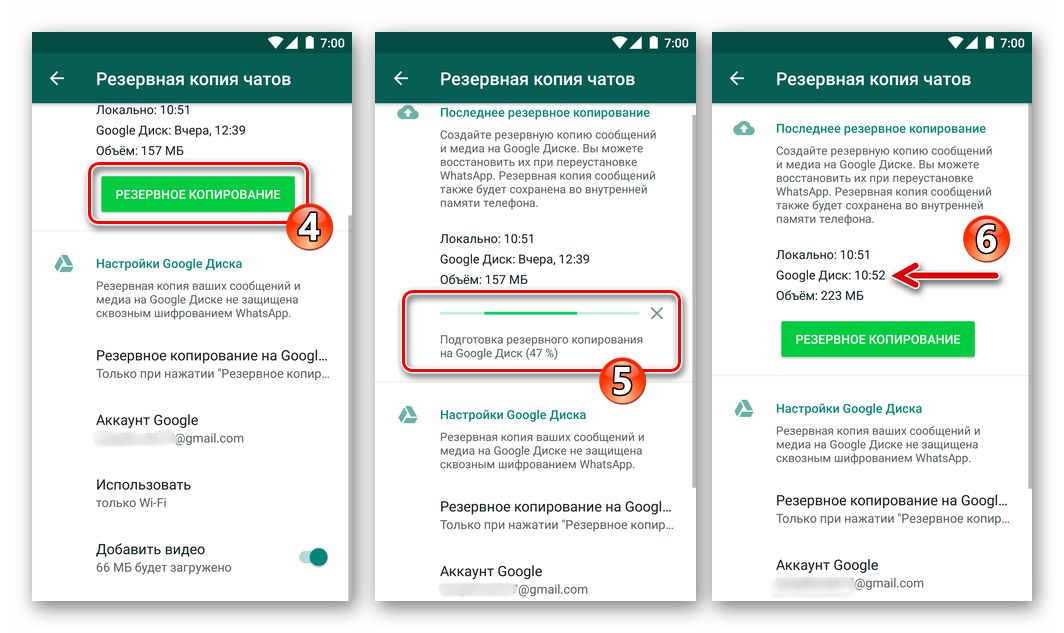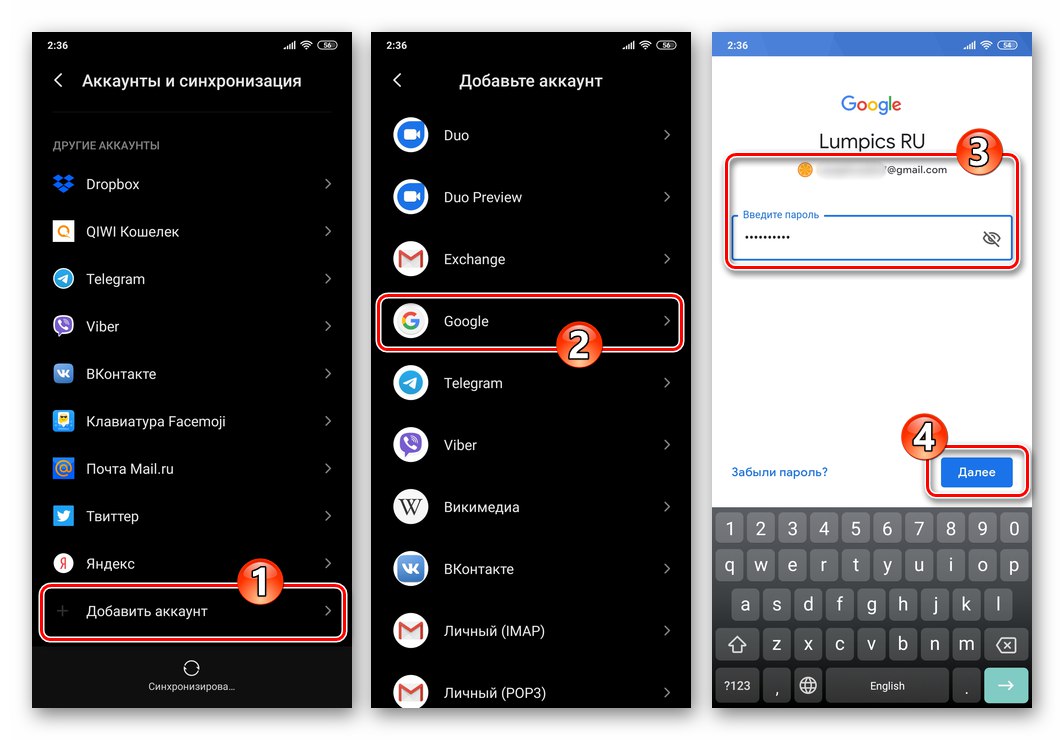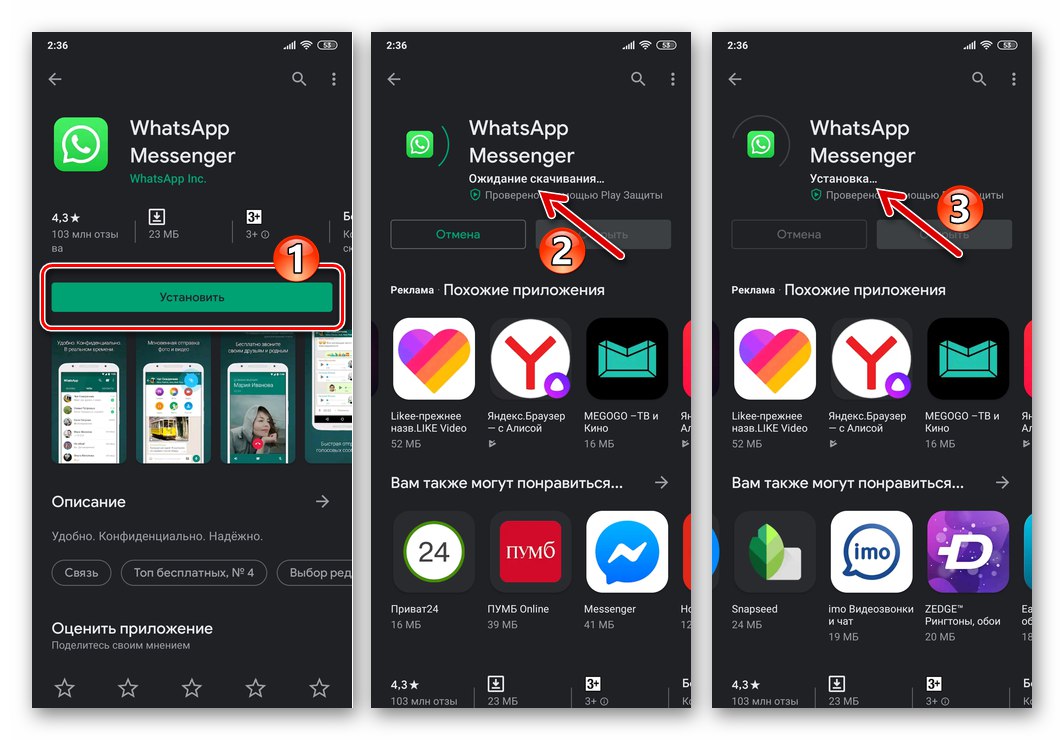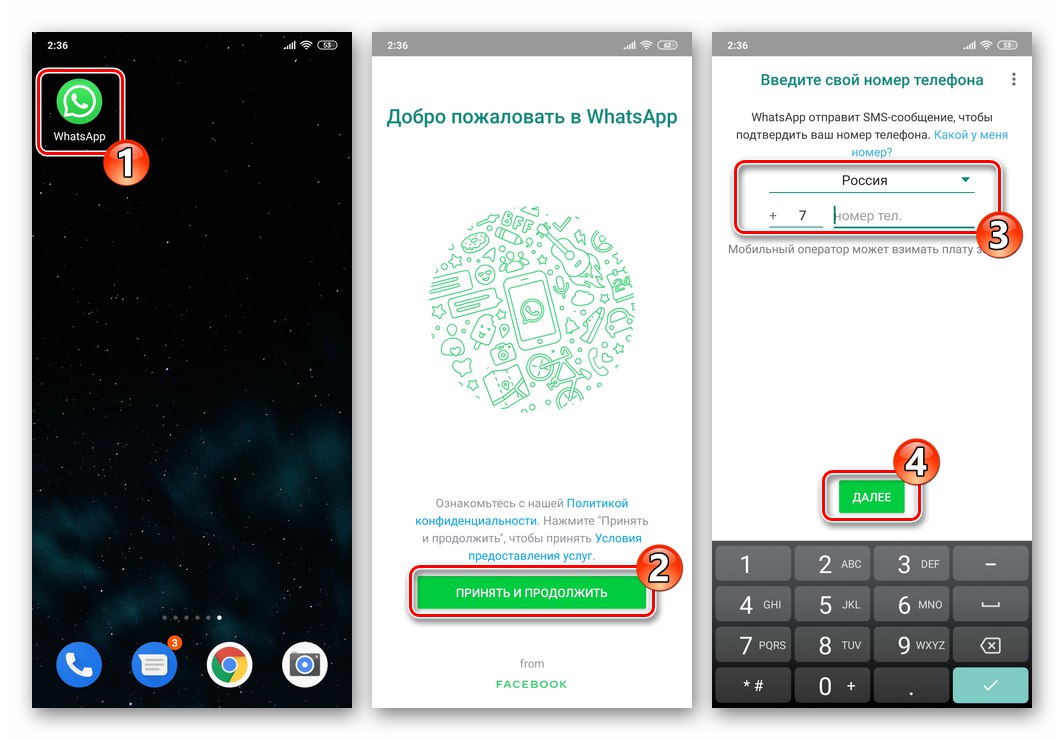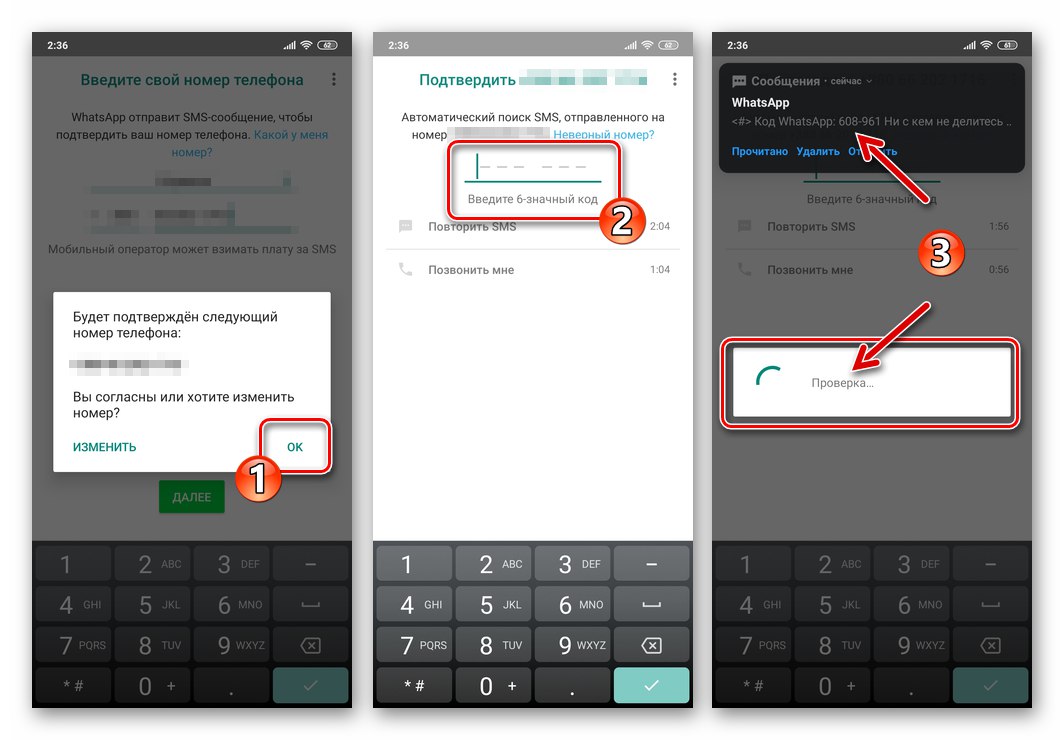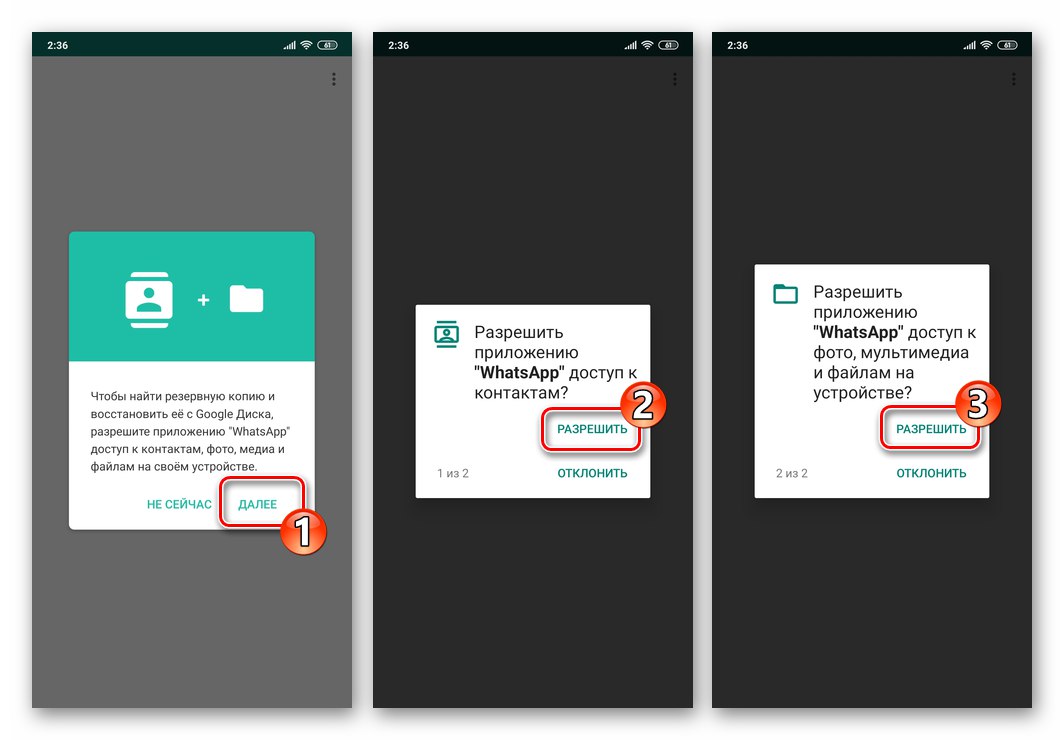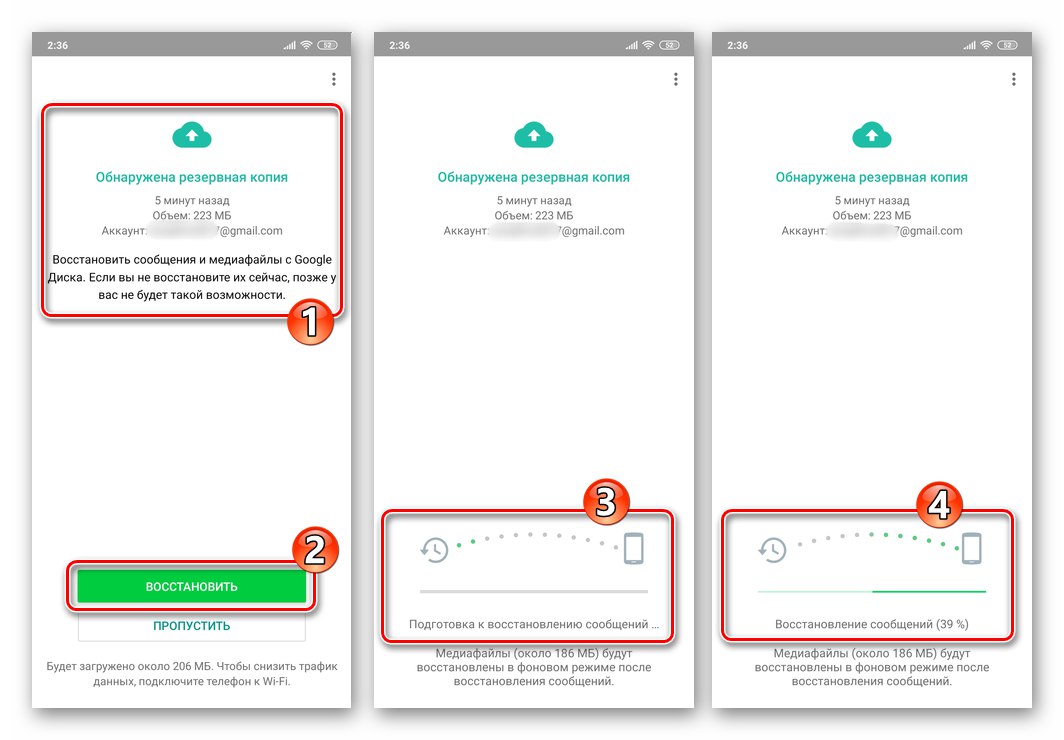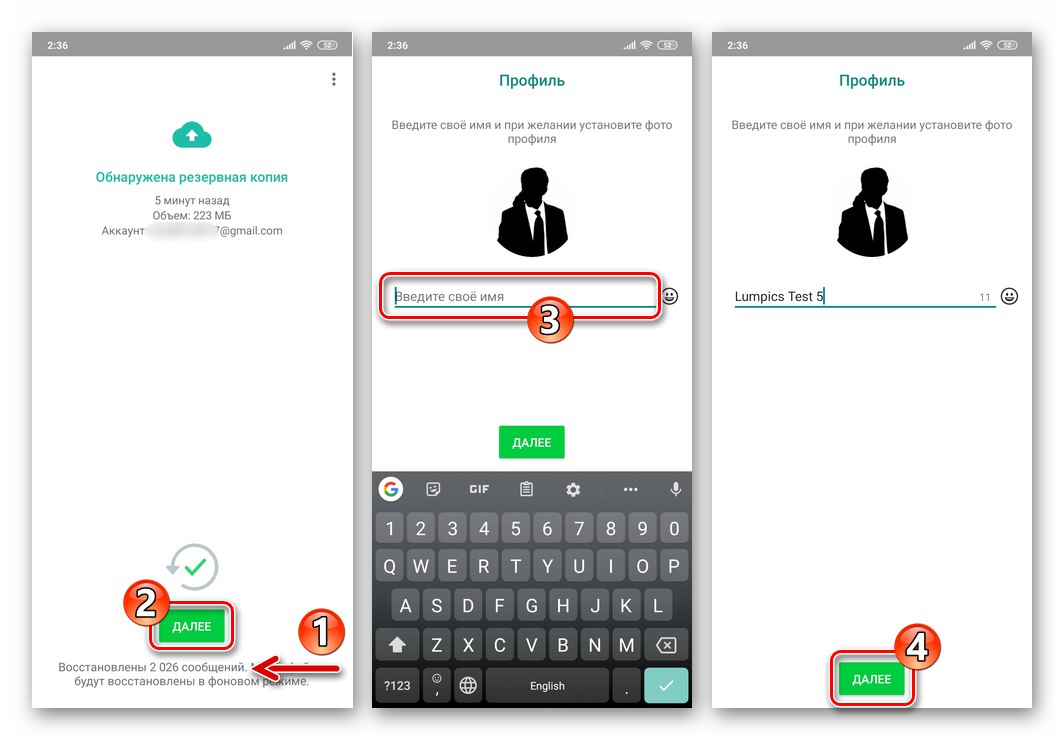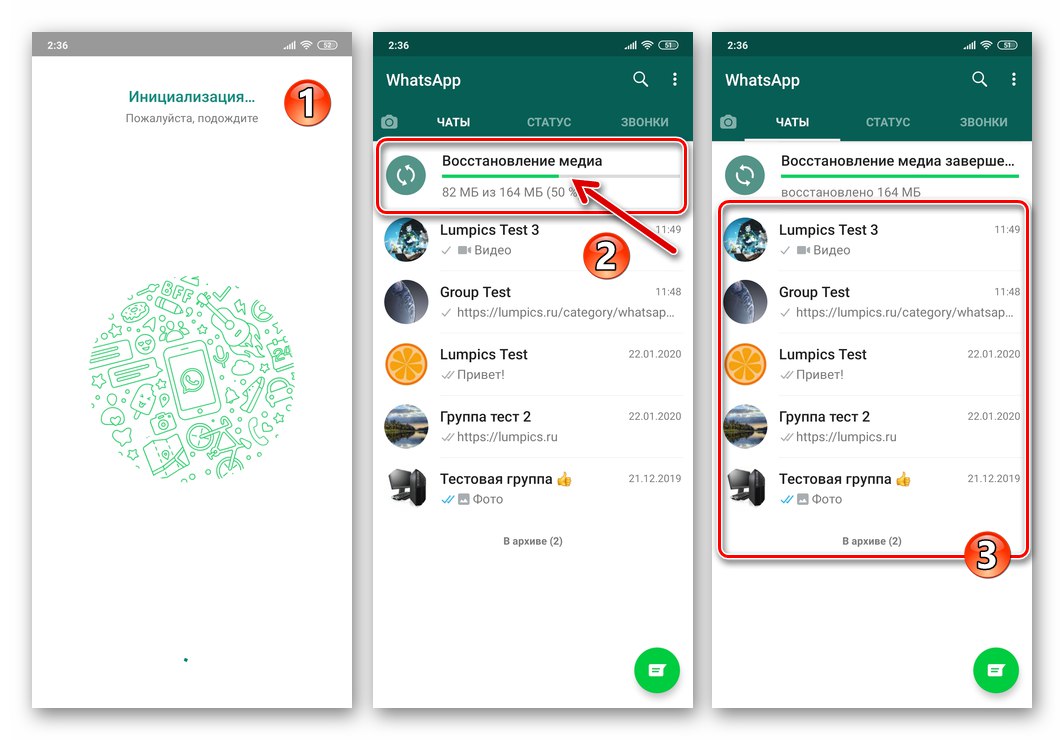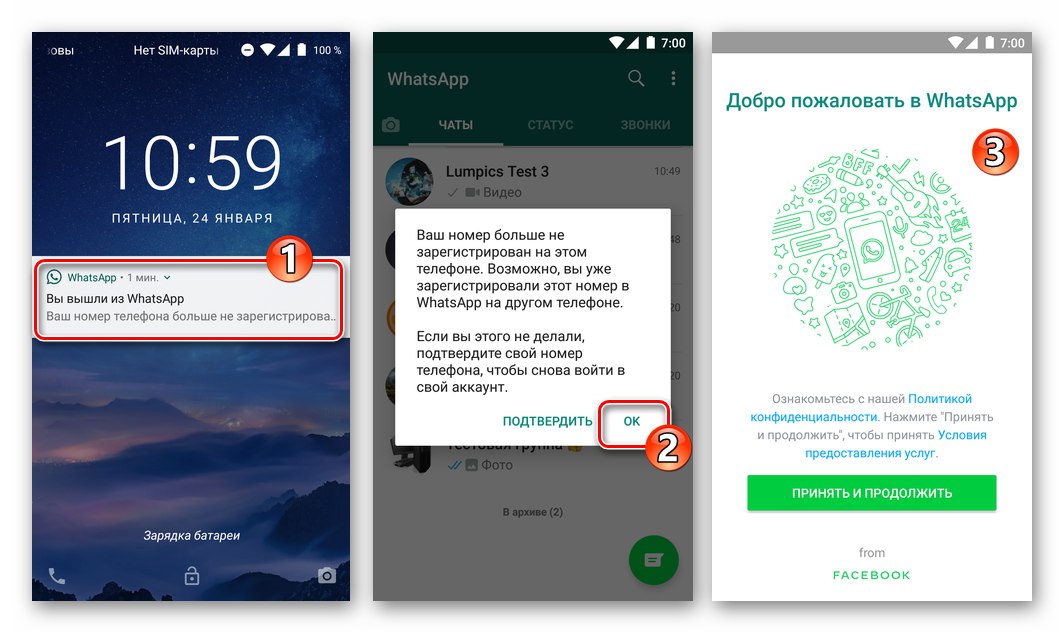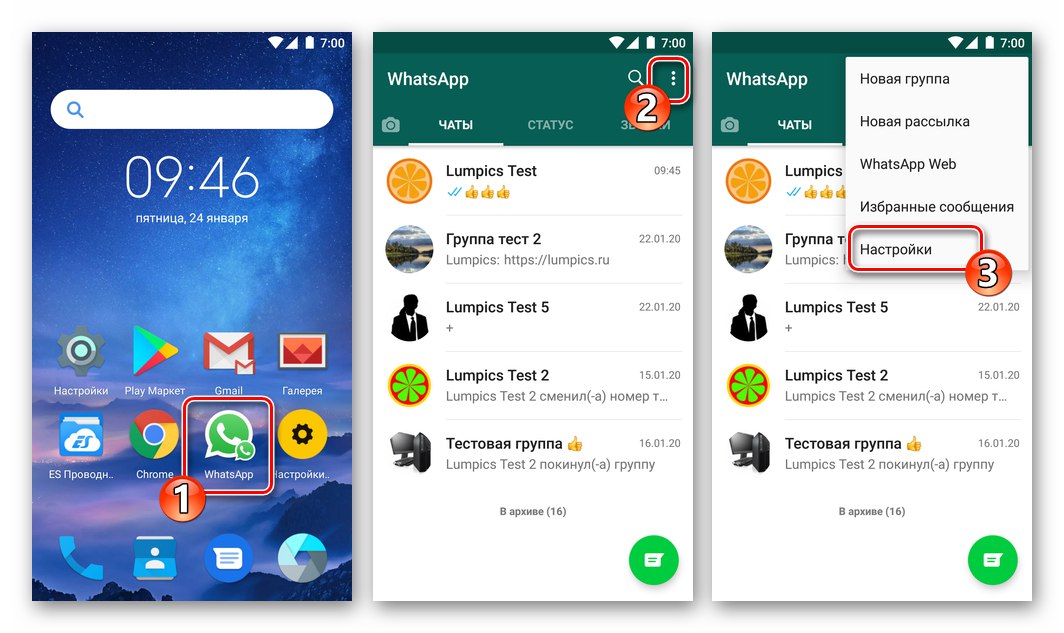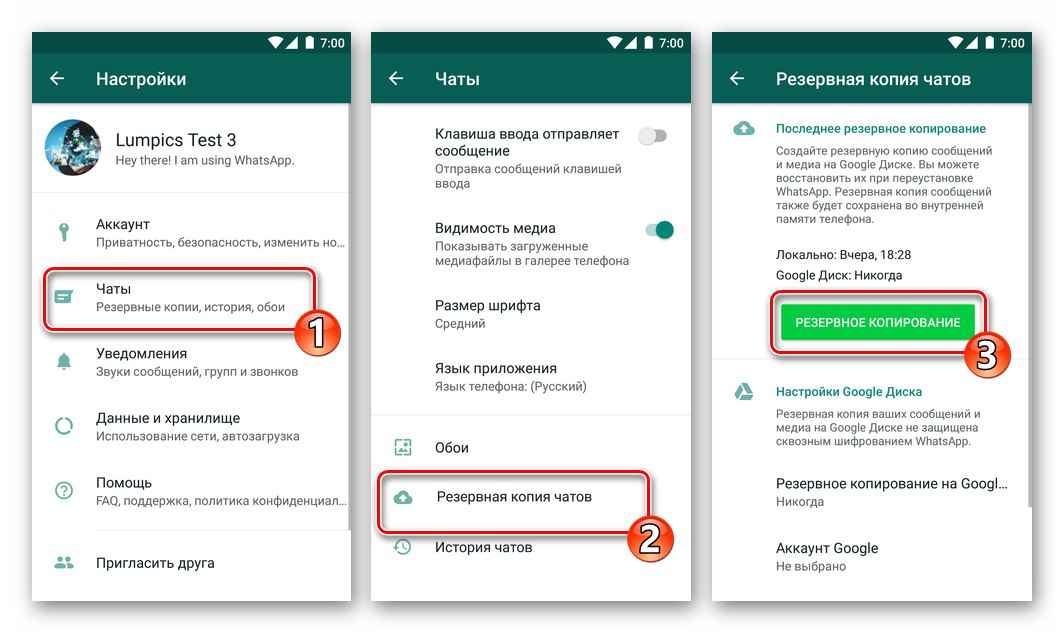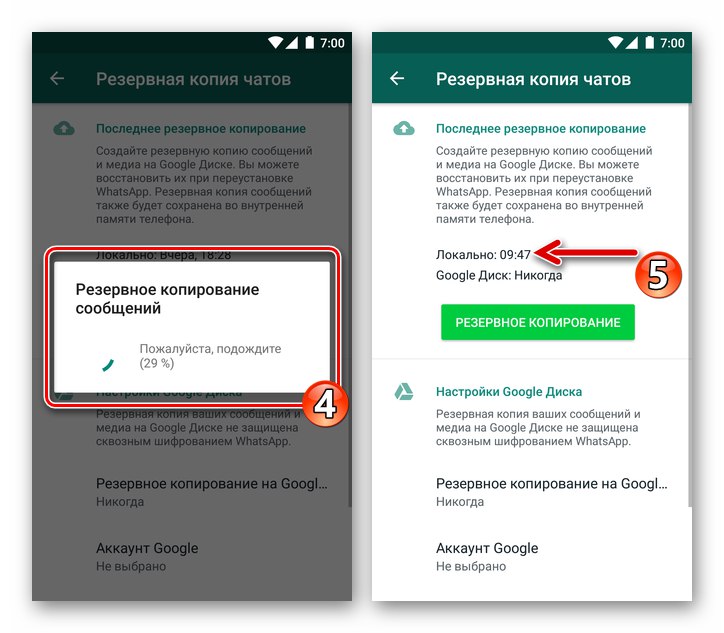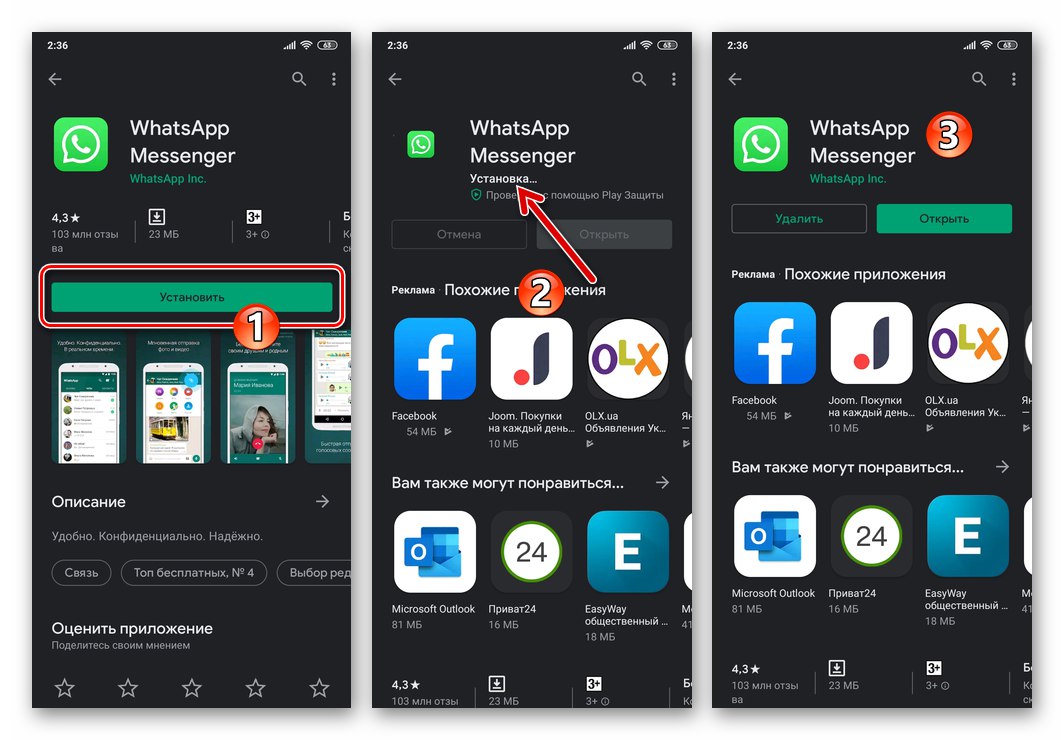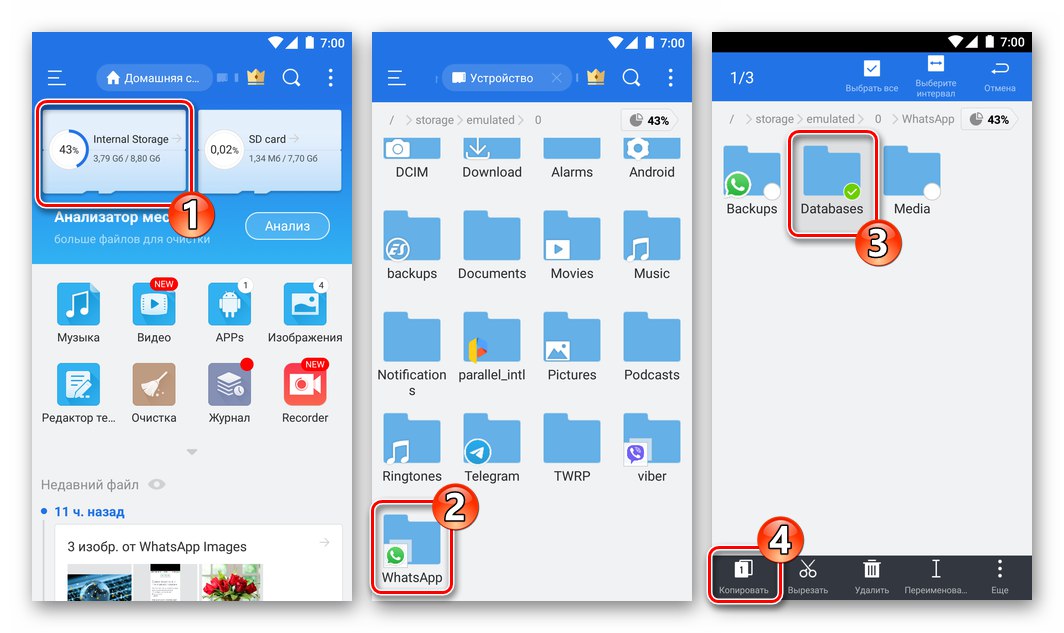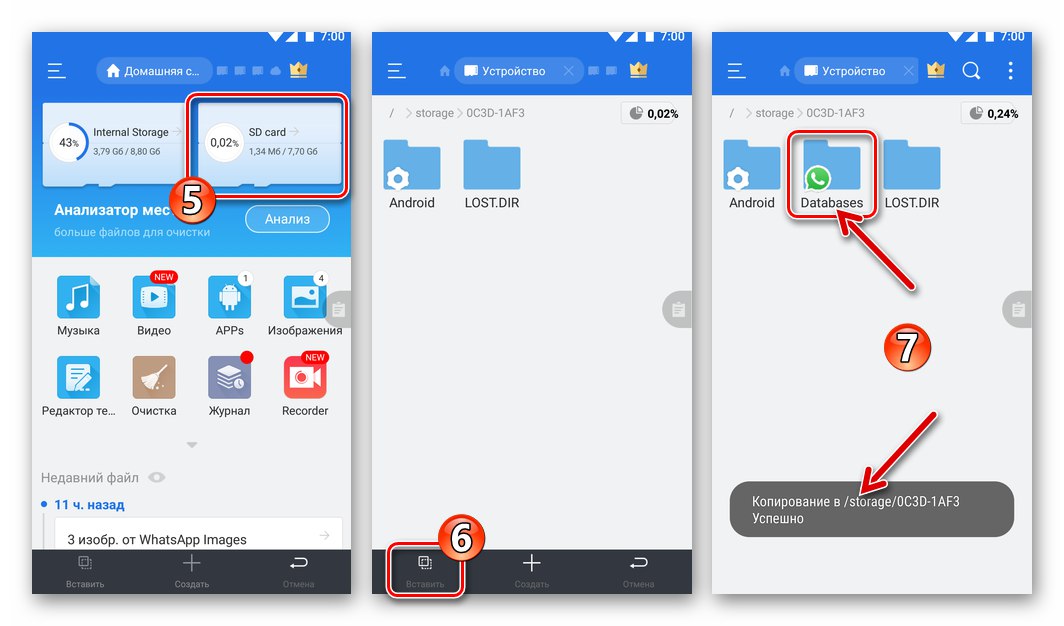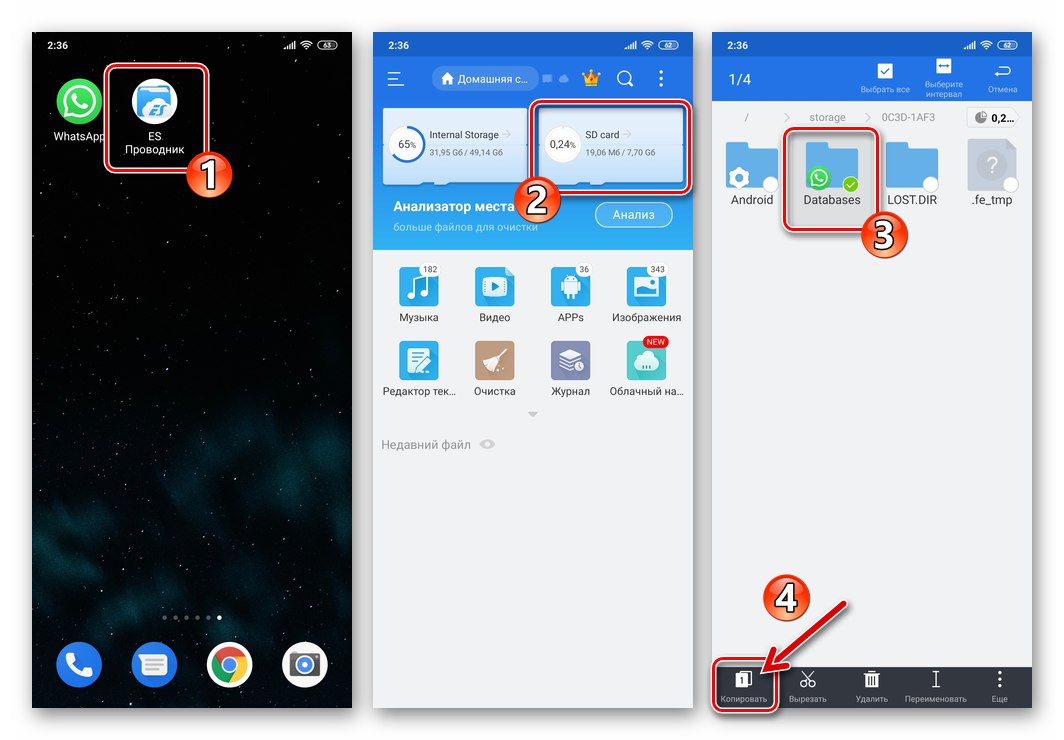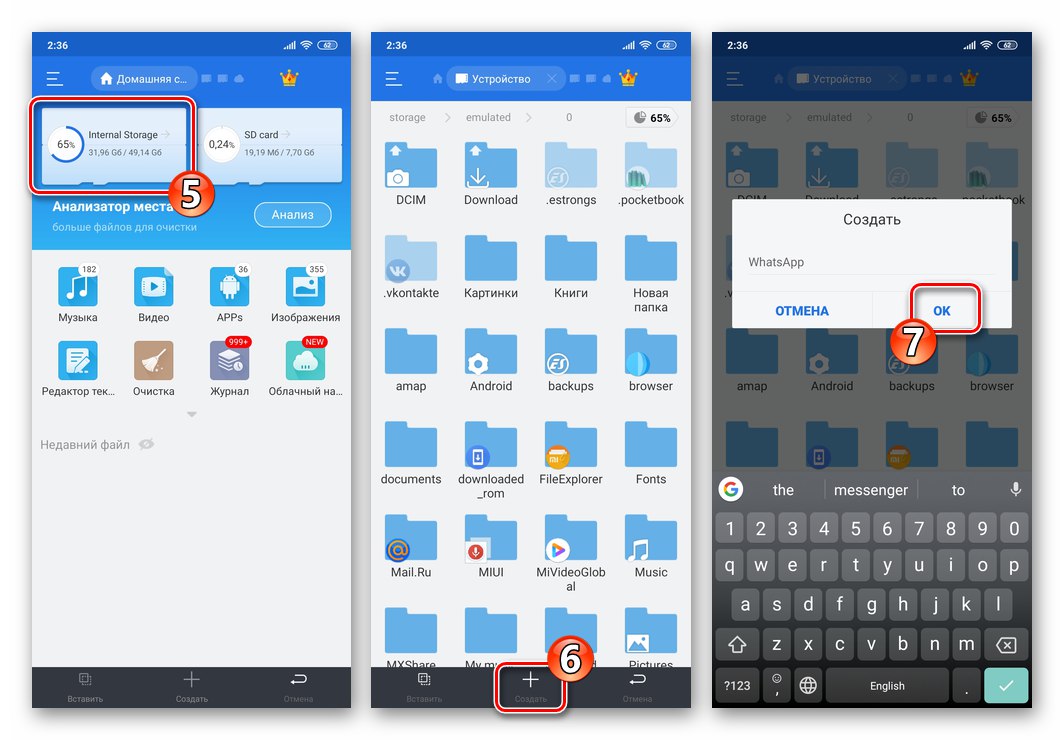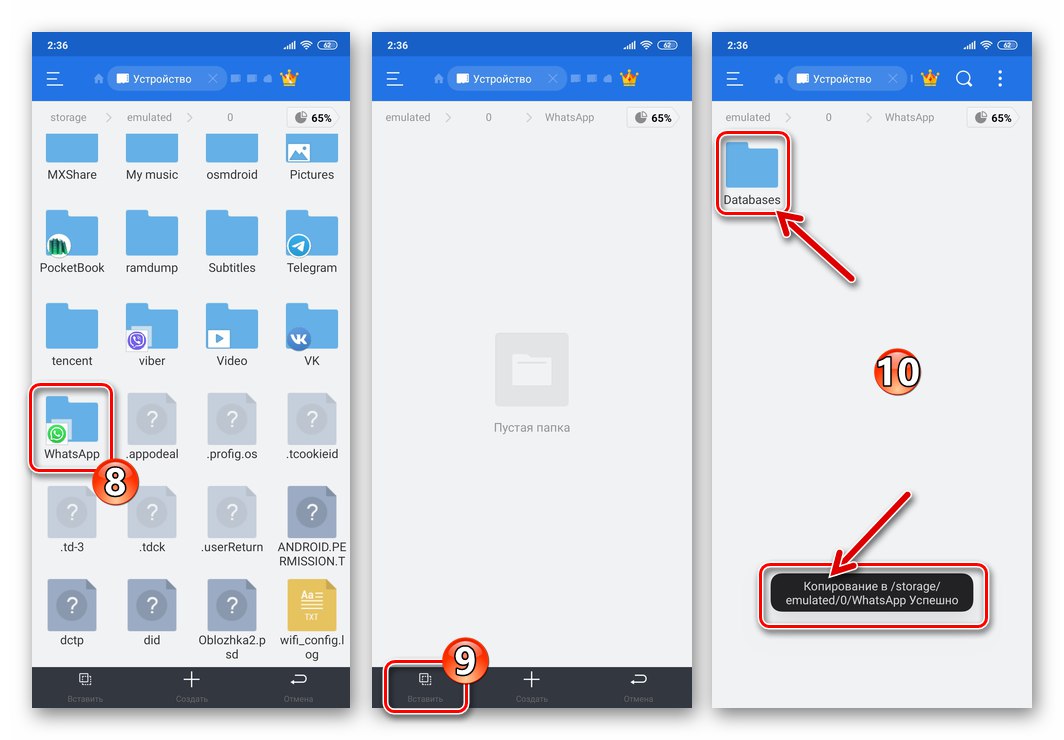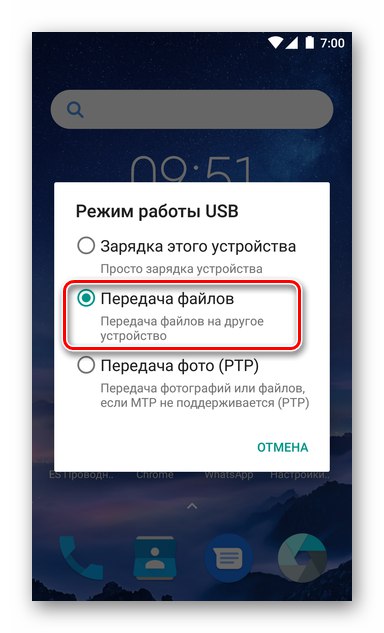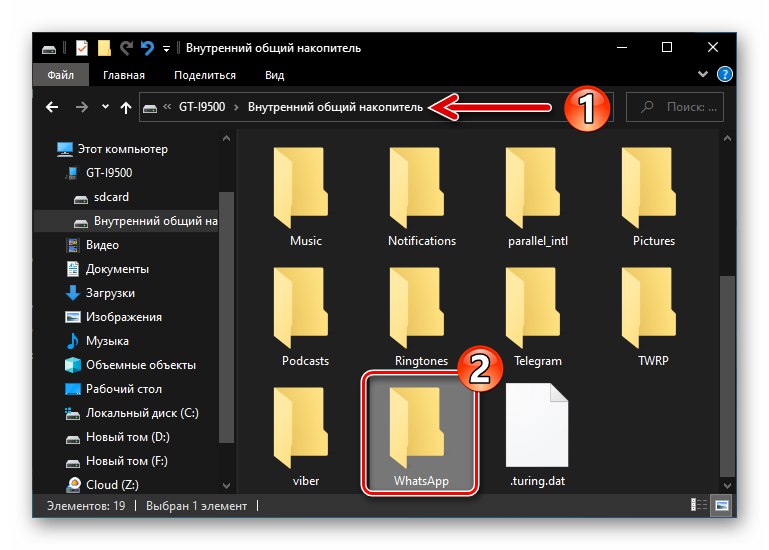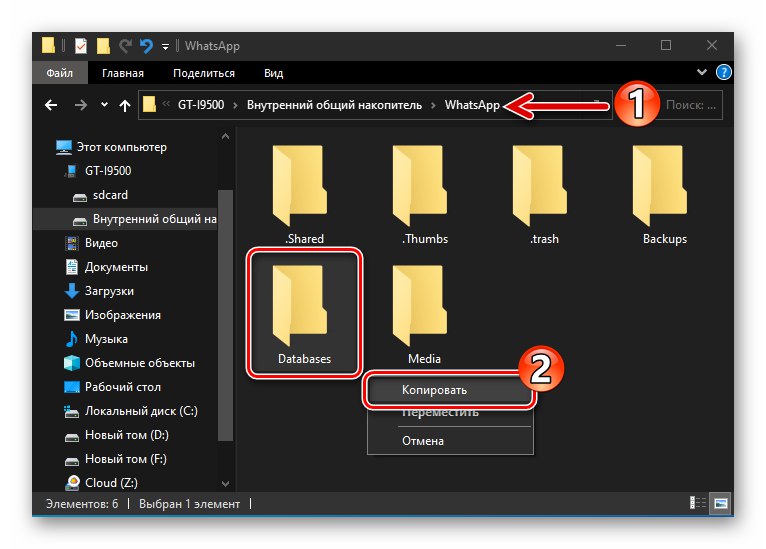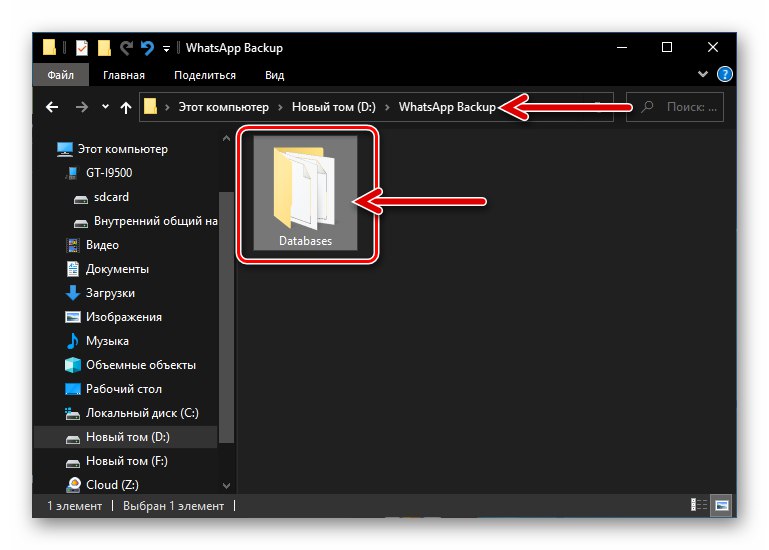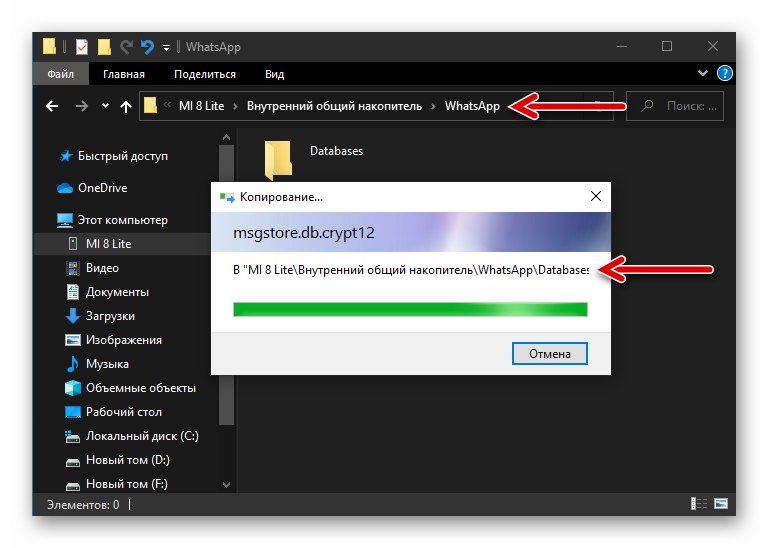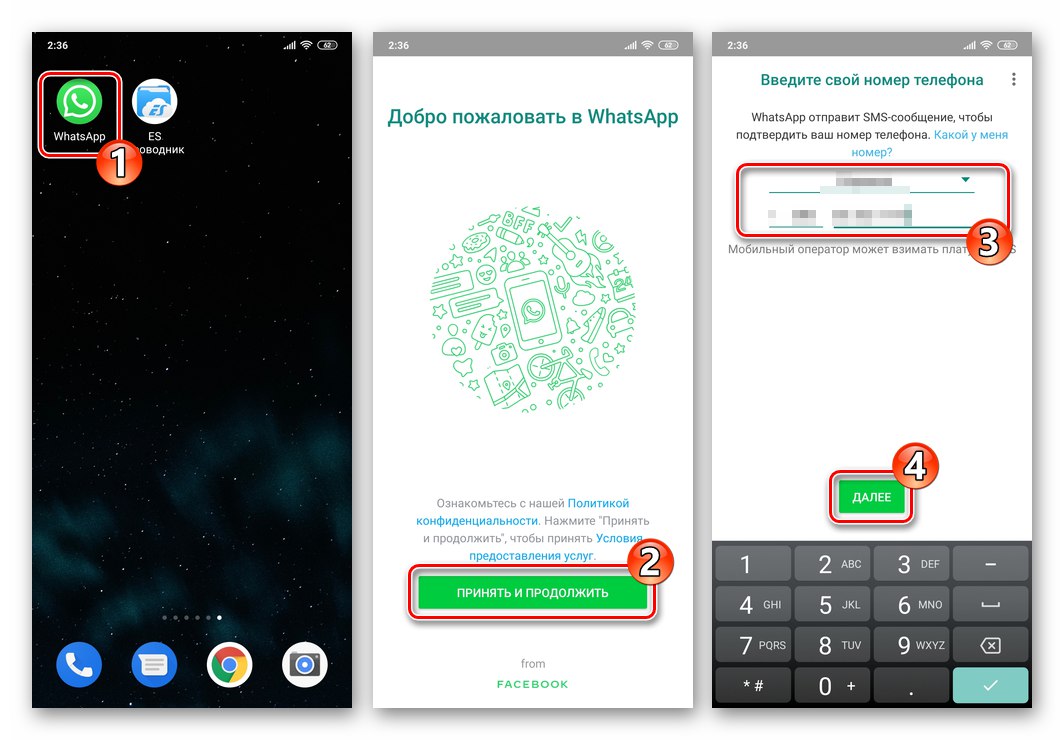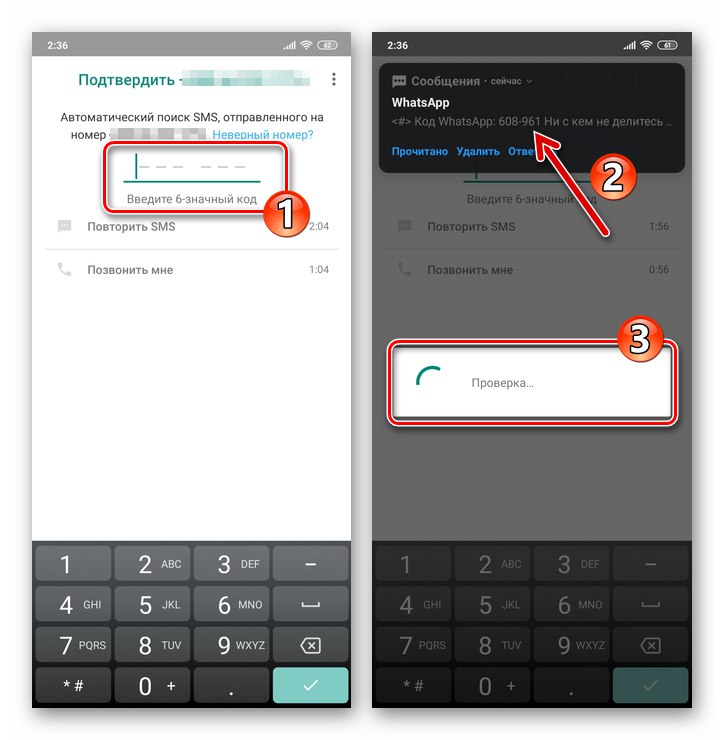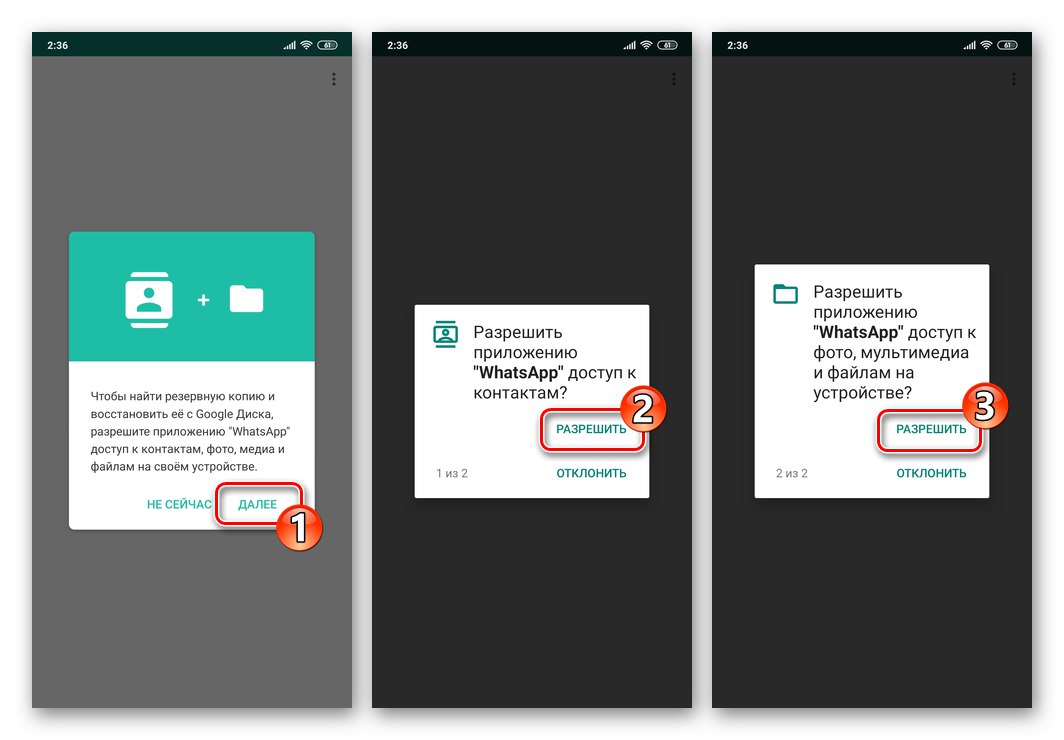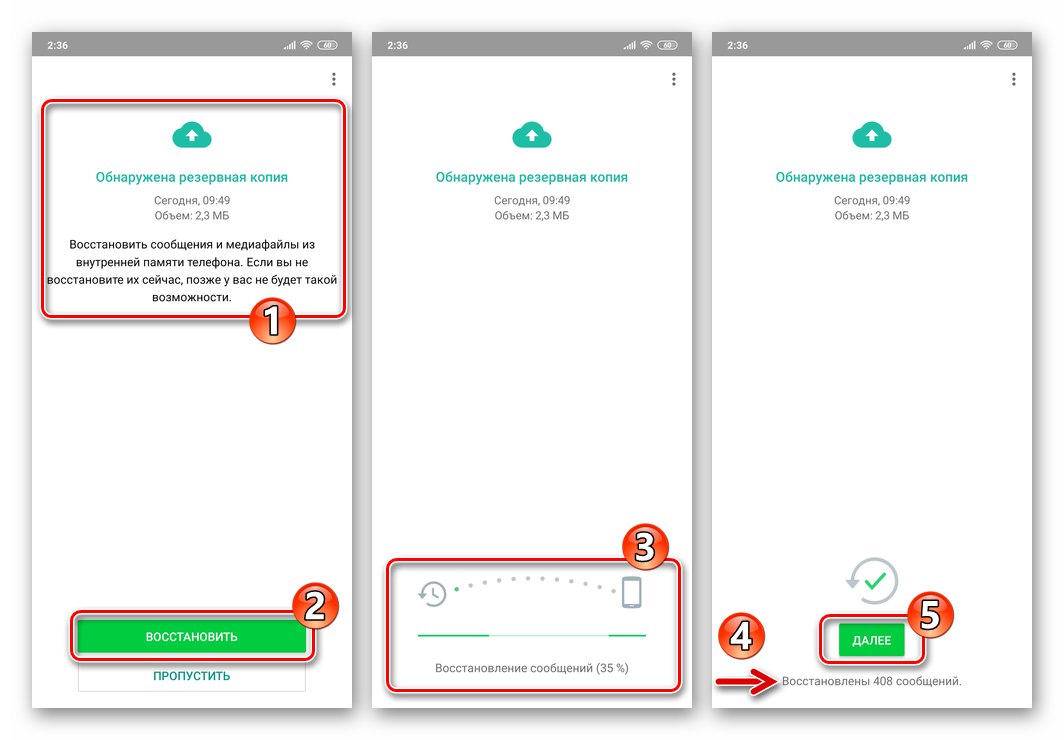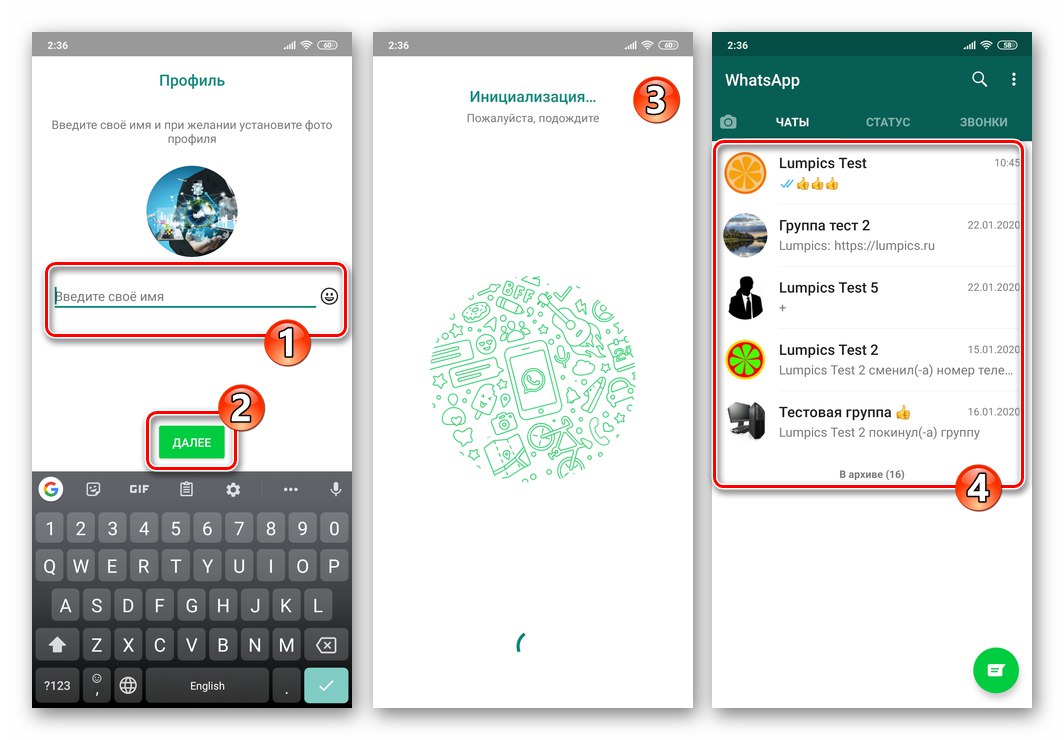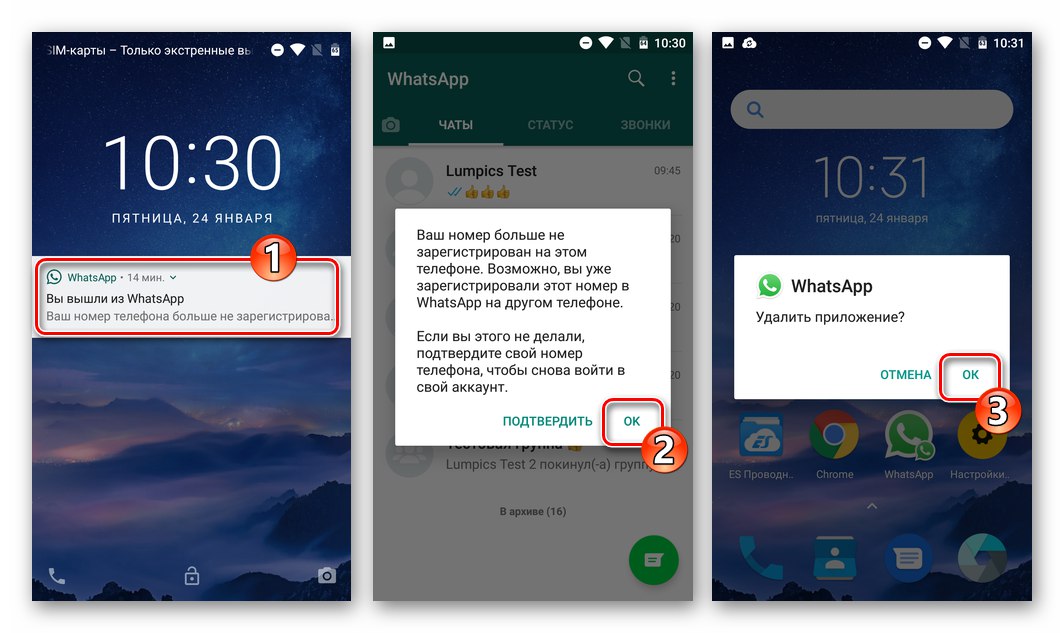هیچ رازی نیست که اکثر کاربران مدت زمان طولانی تری از حساب WhatsApp را نسبت به دستگاه های جداگانه ای که برنامه سرویس روی آنها کار می کند ، استفاده می کنند. بنابراین ، نیاز به انتقال پیام رسان و اطلاعات جمع شده در فرآیند استفاده از یک تلفن هوشمند به تلفن هوشمند دیگر ، موضوعی است که دیر یا زود همه ممکن است با آن روبرو شوند. برای انجام سریع و کارآمد این روش در بستر نرم افزاری Android ، دستورالعمل های مقاله زیر را دنبال کنید.
نحوه انتقال واتس اپ از یک دستگاه اندرویدی به دستگاه دیگر
در ادامه مقاله ، ما دو روش برای انتقال کامل پیام رسان (حساب ، تمام چت های موجود و تاریخچه مکاتبات) از دستگاه را در نظر خواهیم گرفت ، جایی که WhatsApp برای آندروید کاملاً عملکردی (مشروط - "قدیمی") ، روی "جدید" ، یعنی همان جایی که برنامه هنوز نصب نشده است. به طور کلی ، می توان گفت که هیچ مانع خاصی برای اجرای موثر عملیات وجود ندارد ، که با وجود یک سیستم پشتیبان گیری اطلاعات دو نوع در پیام رسان اطمینان می یابد.
توجه به این نکته مهم است که انتقال پیام رسان به معنای کپی کتاب آدرس "وی" در دستگاه دیگری نیست! از آنجا که برنامه WatsAp این اطلاعات را از ماژول نرم افزاری Android مربوطه دریافت می کند ، روش انتقال مخاطب باید جداگانه با هر یک از روش های موجود انجام شود (همگام سازی از طریق حساب Google در حال حاضر بیشترین ارجحیت را دارد) و بهترین راه حل انجام این کار از قبل است!
جزئیات بیشتر: مخاطبین را از Android به Android منتقل کنید
روش 1: ذخیره سازی ابر
ساده ترین راه برای انتقال WhatsApp از گوشی هوشمند Android به تلفن هوشمند دیگر ، پیروی از دستورالعمل های زیر است که از ابزاری برای ایجاد پشتیبان نامه نویسی در سرویس ابری Google Drive ارائه شده در پیام رسان استفاده می کند.
- به یک پیام رسان فعال وارد شوید تا به دستگاه جدید Android منتقل شوید. باز کن "تنظیمات" برنامه از منویی که بعد از کلیک کردن روی سه نقطه در بالای صفحه در سمت راست ظاهر می شود.
![WhatsApp برای آندروید مسنجر را باز می کند ، از منوی اصلی خود به تنظیمات می رود]()
ایجاد نسخه پشتیبان از گپ های موجود موجود را بارگذاری کرده و در فضای ذخیره سازی ابری بارگذاری کنید ،
![WhatsApp برای تنظیمات برنامه Android - چت ها - پشتیبان گیری از چت ها]()
با تکمیل کامل دستورالعمل های موجود در لینک زیر.
![WhatsApp برای Android روند ایجاد یک نسخه پشتیبان از داده ها و ارسال آن به فضای ذخیره سازی ابری]()
جزئیات بیشتر: از گپ های WhatsApp در Google Drive پشتیبان تهیه کنید
- در دستگاه جدید ، همان حساب Google را اضافه کنید که در دستگاه قدیمی استفاده شده است ، هنگام ایجاد پشتیبان در پیام رسان مورد استفاده قرار گرفت و در واقع ، کلید دسترسی به نسخه پشتیبان WhatsApp ذخیره شده در cloud است.
![WhatsApp برای مجوز Android در حساب Google برای بازیابی چت های پیام رسان از Google Drive cloud]()
جزئیات بیشتر: نحوه ورود به سیستم حساب Google در دستگاه Android
- برنامه پیام رسان را به روش دلخواه روی دستگاه جدید نصب کنید - بهترین راه حل ها برای این موضوع در مقاله در لینک زیر شرح داده شده است.
![WhatsApp برای آندروید نصب یک برنامه پیام رسان بر روی گوشی های هوشمند]()
جزئیات بیشتر: راه های نصب پیام رسان WhatsApp بر روی دستگاه Android
- WhatsApp نصب شده را اجرا کنید ، روی ضربه بزنید "قبول و ادامه"، و سپس شماره تلفن قبلاً استفاده شده خود را به عنوان ورود به سیستم پیام رسان وارد کرده و فشار دهید "به علاوه".
![WhatsApp برای آندروید اولین راه اندازی پیام رسان در یک دستگاه جدید ، مجوز]()
همچنین بخوانید: چگونه شماره WhatsApp خود را در تلفن هوشمند اندرویدی مشاهده کنیم
با وارد کردن کد دیجیتالی که از طریق پیام کوتاه به وی رسیده است ، شماره را تأیید کنید.
![WhatsApp برای آندروید تأیید شماره تلفنی که قبلاً در پیام رسان ثبت شده است]()
جزئیات بیشتر: نحوه ورود به سیستم پیام رسان WhatsApp در دستگاه اندرویدی
- پس از تکمیل تأیید شناسه ، پیام رسان شرح شرایط لازم برای اطمینان از بازیابی اطلاعات از نسخه پشتیبان تهیه شده از Google Drive را نمایش می دهد - اینجا را بزنید "به علاوه"... سپس به WhatsApp امکان دسترسی دهید "مخاطب" و "ذخیره سازی" دستگاه را با لمس کردن "اجازه" در کادرهای مربوطه
![WhatsApp برای Android هنگام انتقال پیام رسان به دستگاه دیگر ، چت ها را از یک کپی در cloud بازیابی می کند]()
- در نتیجه مرحله قبلی ، اعلانی دریافت خواهید کرد که سیستم پشتیبان گیری را در فضای ذخیره سازی Google Google شناسایی کرده است. کلیک کنید "بازسازی مجدد" و منتظر بمانید تا پیام رسان داده ها را بارگیری کند و برای استفاده توسط برنامه WhatsApp مستقر کند.
![WhatsApp برای آندروید روند استقرار پشتیبان گیری از پیام ها از ابر در یک تلفن هوشمند]()
- پس از دریافت پیام "NUMBER پیام بازیابی شد" در پایین صفحه ، فشار دهید "به علاوه"... سپس نام یا لقبی را که در سرویس اشتراکی استفاده می کنید وارد کنید و روی ضربه بزنید "به علاوه" از نو.
![WhatsApp برای آندروید بازیابی کامل پیام ها از پشتیبان گیری ابر]()
- این تقریباً همه چیز است - پیام رسان برای استفاده در دستگاه جدید آماده است ، اما ممکن است کمی بیشتر صبر کنید تا بارگیری پرونده های رسانه ای قبلاً دریافت شده در چت ها کامل شود.
![WhatsApp برای انتقال اندروید پیام رسان به دستگاه جدید تکمیل شده است]()
- یک تلفن هوشمند قدیمی بگیرید - حساب WhatsApp در آن به طور خودکار از سیستم خارج می شود و اعلانی در مورد این رویداد ارسال می شود. زیر پیام ضربه بزنید "خوب"، پس از آن امکان ورود به سیستم دیگر یا ایجاد حساب کاربری جدید در پیام رسان یا حذف برنامه WatsAp از دستگاه وجود دارد ، اگر استفاده از آن در آینده برنامه ریزی نشده باشد.
![WhatsApp برای Android غیرفعال کردن خودکار پیام رسان پس از اجازه در حساب در دستگاه دیگر]()
همچنین بخوانید: چگونه می توان برنامه WhatsApp را از تلفن هوشمند آندروید حذف نصب کرد
روش 2: کپی محلی
راه دوم برای انتقال پیام رسان WhatsApp و اطلاعات تولید شده در هنگام استفاده از آن از یک دستگاه به دستگاه دیگر ، اتفاقاً فقط برای کاربران Android در دسترس است ، شامل دستکاری پشتیبان محلی (در حافظه دستگاه) است که هر روز ساعت 2:00 توسط سیستم به طور خودکار ایجاد می شود و همچنین می تواند توسط خود کاربر در هر زمان ایجاد شود.
- WhatsApp را در دستگاه قدیمی خود شروع کنید ، به آن بروید "تنظیمات" برنامه ها از منوی اصلی آن (با ضربه زدن روی سه نقطه در بالای صفحه در سمت راست فراخوانی می شود).
![WhatsApp برای آندروید - راه اندازی یک پیام رسان برای ایجاد پشتیبان محلی به دستگاه دیگری منتقل شده است]()
بعد ، بخش را باز کنید "چت"، ضربه زدن "پشتیبان گیری از چت"... در صفحه باز شده ، کلیک کنید "پشتیبان گیری".
![WhatsApp برای Android - بخش گپ ها در تنظیمات - پشتیبان گیری - پشتیبان گیری محلی ایجاد کنید]()
منتظر بمانید تا نسخه پشتیبان محلی محلی از تاریخچه مکاتبات تشکیل شود ، پس از آن می توانید WhatsApp را ببندید.
![WhatsApp برای آندروید - روند ایجاد پشتیبان محلی از تاریخچه چت در پیام رسان]()
- WhatsApp را برای Android روی تلفن هوشمند نصب کنید که پیام رسان به هر روش دلخواه منتقل می شود ، اما برنامه را باز نکنید!
![WhatsApp برای آندروید - نصب یک برنامه از فروشگاه Google Play در تلفن جدید]()
همچنین بخوانید: نصب WhatsApp در دستگاه Android
- در مرحله بعدی ، باید فایل پشتیبان ایجاد شده توسط برنامه را از دستگاه قدیمی در نسخه جدید کپی کنید. انجام این کار با بیش از تنها روش امکان پذیر است ، دو مورد رایج را در نظر بگیرید.
-
کارت SD... اگر تلفن هوشمند قدیمی شما به یک حافظه قابل جابجایی مجهز است و تلفن جدید همچنین دارای یک اسلات برای آن است ، برای انتقال داده ها ، می توانید به شرح زیر عمل کنید:
از طریق هر مدیر پرونده برای Android (در مثال ES File Explorer) پوشه موجود در حافظه داخلی تلفن هوشمند قدیمی را کپی کنید "پایگاه داده" از کاتالوگ "Whatsapp"
![WhatsApp برای آندروید - کاتالوگ پایگاه داده در پوشه پیام رسان در حافظه داخلی تلفن هوشمند]()
روی کارت حافظه اش
![WhatsApp برای Android کپی کردن پوشه ای با پشتیبان گیری محلی از داده ها از پیام رسان در کارت حافظه]()
درایو را برداشته و در دستگاه جدیدی نصب کنید و سپس عملکردی را که در بالا توضیح داده شد معکوس کنید ،
![WhatsApp برای Android - پوشه ای با نسخه پشتیبان از داده های پیام رسان روی کارت حافظه]()
یعنی پوشه را قرار دهید "پایگاه داده" از کارت حافظه به فهرست "Whatsapp" در حافظه داخلی دستگاه
![WhatsApp برای آندروید - ایجاد یک پوشه در حافظه داخلی تلفن هوشمند برای ذخیره نسخه پشتیبان از مکاتبات از پیام رسان]()
اگر پوشه مسنجر در دایرکتوری ریشه وجود ندارد ، باید به صورت دستی ایجاد شود.
![WhatsApp برای Android انتقال نسخه پشتیبان از داده ها از یک پیام رسان به حافظه دستگاه دیگر]()
-
یک کامپیوتر... تلفن هوشمند قدیمی خود را با استفاده از کابل USB به رایانه متصل کنید "انتقال فایل".
![اتصال یک تلفن هوشمند به رایانه برای کپی کردن یک نسخه محلی از داده های پیام رسان WhatsApp برای Android]()
همچنین بخوانید: نحوه اتصال دستگاه اندرویدی به کامپیوتر از طریق USB
از طریق Windows Explorer ، درایو داخلی دستگاه را باز کنید ، به پوشه بروید "Whatsapp".
![پوشه WhatsApp در حافظه داخلی تلفن هوشمند متصل به رایانه شخصی]()
همچنین بخوانید: نحوه باز کردن Windows Explorer
فهرست را کپی کنید "پایگاه داده" از پوشه پیام رسان
![WhatsApp برای آندروید کپی کردن پوشه پشتیبان از حافظه دستگاه بر روی دیسک کامپیوتر]()
به دیسک کامپیوتر و سپس تلفن هوشمند را از پورت USB کامپیوتر جدا کنید.
![WhatsApp برای آندروید - پوشه ای با پشتیبان محلی در دیسک رایانه کپی شده است]()
دستگاه همراه جدید را به "برادر بزرگ" متصل کرده و پوشه بدست آمده را در مرحله بالا قرار دهید "پایگاه داده" به فهرست (ممکن است لازم باشد به صورت دستی ایجاد شود) "Whatsapp" حافظه داخلی تلفن
![WhatsApp برای ویندوز کپی کردن نسخه پشتیبان از چت ها از یک پیام رسان به یک حافظه گوشی هوشمند از طریق رایانه]()
-
کارت SD... اگر تلفن هوشمند قدیمی شما به یک حافظه قابل جابجایی مجهز است و تلفن جدید همچنین دارای یک اسلات برای آن است ، برای انتقال داده ها ، می توانید به شرح زیر عمل کنید:
- پیام رسان را در دستگاهی که داده ها منتقل می شود ، راه اندازی کنید. شماره تلفنی را که در تلفن هوشمند قدیمی خود به عنوان WatsAp وارد شده استفاده کنید و آن را تأیید کنید ،
![WhatsApp برای Android - راه اندازی در دستگاه جدید ، مجوز در یک حساب موجود]()
با ارائه کد پنهانی دریافت شده از طریق پیام کوتاه به برنامه.
![WhatsApp برای تأیید شماره تلفن Android برای ورود به پیام رسان در دستگاه دیگر]()
جزئیات بیشتر: مجوز در پیام رسان WhatsApp از یک تلفن هوشمند هوشمند Android
- به محض تکمیل تأیید شماره تلفن ، پنجره ای ظاهر می شود که از شما می خواهد برنامه پیام رسان را به ماژول های Android دسترسی پیدا کنید "مخاطب" و "حافظه" - این کار را با ضربه زدن انجام دهید "به علاوه" و سپس دو بار "اجازه" در زیر اعلان هایی که در صفحه گوشی هوشمند نشان داده می شوند.
![WhatsApp برای Android انتقال پیام رسان به دستگاه جدید - اعطای مجوز برنامه برای دسترسی به نسخه پشتیبان در حافظه]()
- اگر تمام مراحل فوق به درستی و به طور کامل انجام شده باشد ، WhatsApp نسخه پشتیبان از چت های کپی شده در حافظه داخلی دستگاه تلفن همراه را شناسایی کرده و از وجود آن در صفحه باز شده مطلع می شود. باقی مانده است که فشار دهید "بازسازی مجدد" و منتظر تکمیل مراحل استقرار اطلاعات در پیام رسان باشید. وقتی بازیابی اطلاعات به پایان رسید ، یک اعلان مربوطه دریافت می کنید و روی دکمه بالای آن کلیک می کنید "به علاوه".
![WhatsApp برای روند Android بازیابی پیام ها از نسخه پشتیبان تهیه محلی]()
- نام مستعار استفاده شده در WhatsApp را وارد کنید ، کلیک کنید "به علاوه" و کمی صبر کنید - صفحه ای از پیام رسان کاملاً آماده برای استفاده ظاهر می شود و لیستی از چت های کپی شده از دستگاه قدیمی را نمایش می دهد.
![WhatsApp برای آندروید - تکمیل اولین راه اندازی پیام رسان منتقل شده از دستگاه دیگر]()
- با این کار انتقال WhatsApp به دستگاه جدید Android تمام می شود. اطمینان حاصل کنید که تمام اطلاعات مورد نیاز شما به درستی کپی شده است ، پس از آن می توانید برنامه پیام رسان را از دستگاهی که قبلاً برای دسترسی به آن استفاده کرده اید حذف کنید. به هر حال ، خروج از حساب در سیستم بر روی گوشی هوشمند قدیمی به صورت خودکار و بدون دخالت شما انجام می شود.
![WhatsApp برای آندروید حذف پیام رسان از تلفن هوشمند پس از کپی کردن آن در دستگاه دیگر]()
نتیجه
همانطور که مشاهده می کنید ، روش انتقال WatsUp برای اندروید و کلیه اطلاعات مربوط به دستگاهی که قبلاً برای دسترسی به سیستم تحت کنترل همان سیستم عامل تلفن همراه استفاده نشده بود ، آنچنان که تصور می کنید پیچیده نیست. اگر دقیق دستورالعمل های اثبات شده را دنبال کنید ، همه چیز خیلی سریع و بدون از دست دادن داده قابل اجرا است.